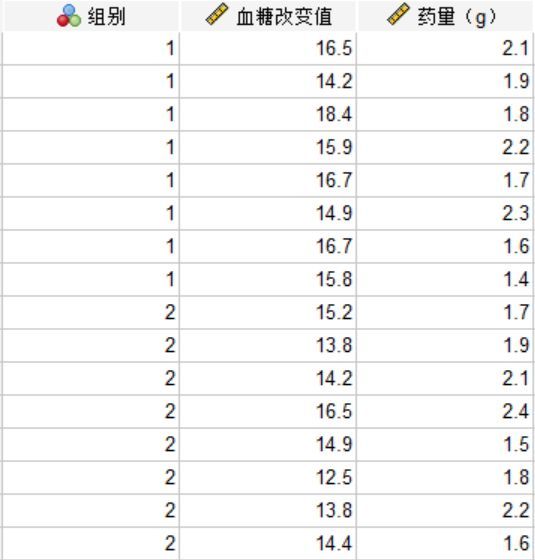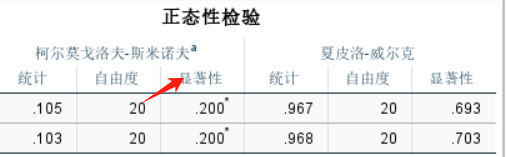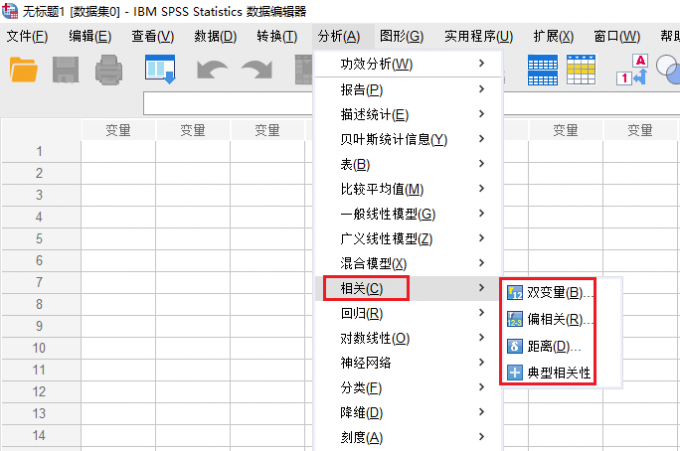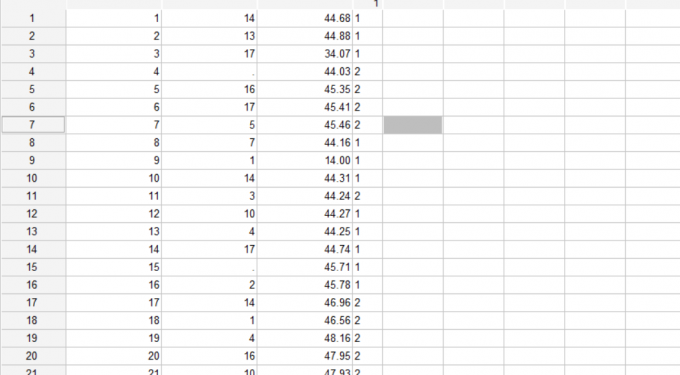- 首页
- 产品
- 下载
-
帮助中心
如何使用SPSS进行双变量分析 SPSS双变量分析实例
发布时间:2021-11-29 14: 18: 08
双变量分析的目的是确定两个变量之间的相关性,测量它们之间的预测和解释能力。这种分析方法常常被用于经济和统计学科的模拟计算中。今天,我就向大家演示一下,如何使用SPSS进行双变量分析,SPSS双变量分析实例。
软件版本及系统:IBMSPSSStatistics;Windows10系统
一、如何使用SPSS进行双变量分析
工具位置:分析——相关——双变量
如图1所示,当我们需要对统计数据进行双变量分析时,可以点击菜单栏中的“分析”选项卡,在其下拉列表中,依次点击“相关——双变量”即可。下面,我将通过实际案例,向大家演示一下双变量分析的具体步骤。
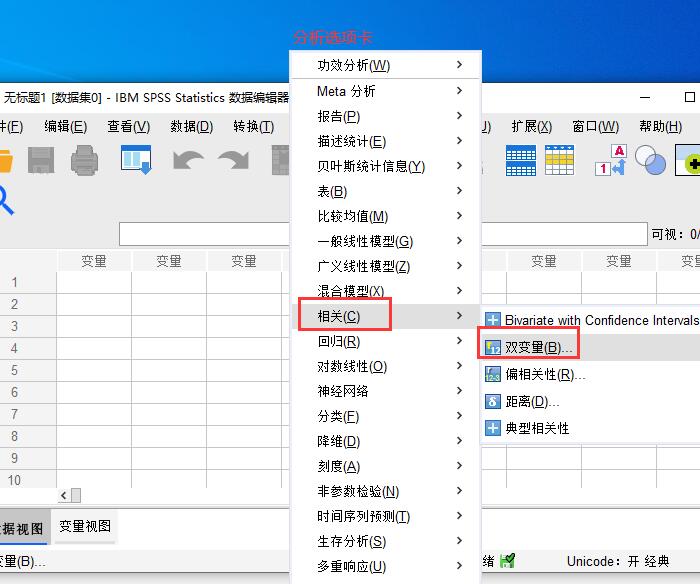
图1:分析——相关——双变量 二、SPSS双变量分析实例
1.导入统计数据
这里,我导入了一份在校学生的成绩统计表,并选取“入学成绩”和“期末成绩”这两个变量来进行双变量分析的实验。点击菜单栏中的“分析”选项卡,在其下拉列表中,依次点击“相关——双变量”的命令,就能打开双变量分析的编辑窗口。
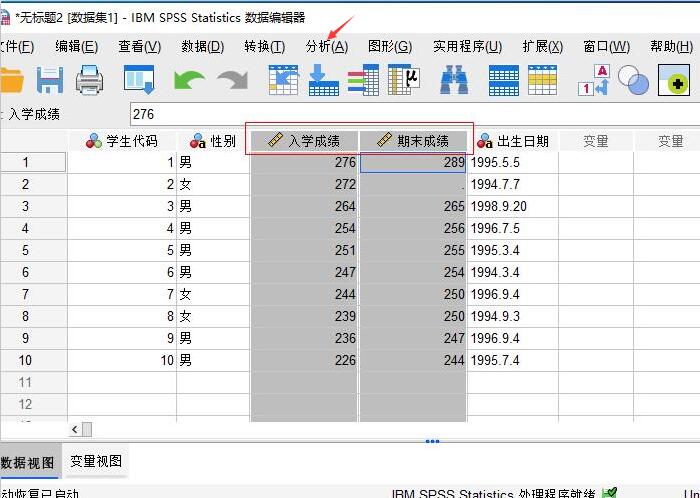
图2:导入数据文件 3.导入变量
如图3所示,进入双变量相关性的设置窗口,首先需要选择所分析的两个变量。这里,我们选择将“入学成绩和期末成绩”导入到变量窗口中。
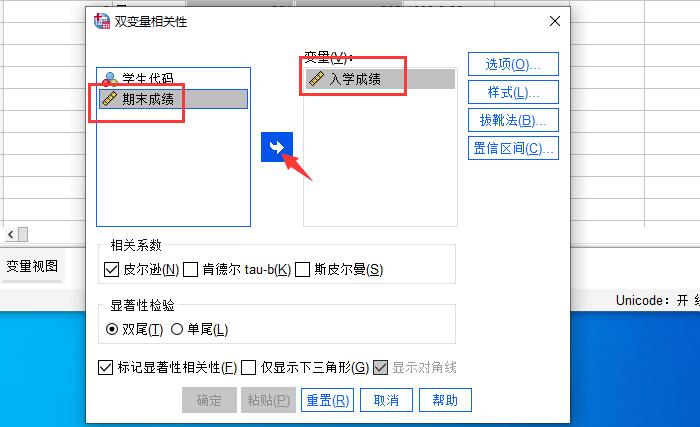
图3:导入变量 4.选项设置
点击“选项”命令,在弹出的窗口中,依次点选“均值和标准差”与“成对排除个案”,并点击底部的“继续”返回设置窗口。
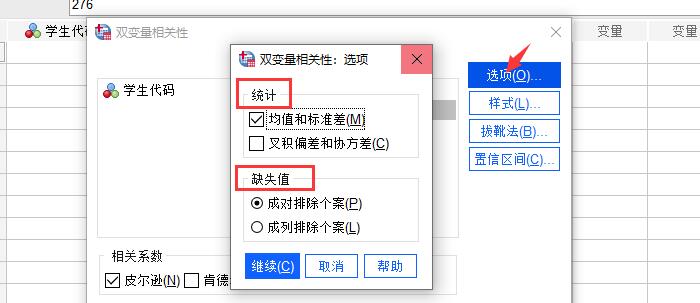
图4:选项设置 5.相关系数与显著性检验
“相关系数”的选项中,我们可以选择常用的“皮尔逊”。显著性检验包含“双尾”和“单尾”两种。双尾是用于探究两个变量间是否存在差异,而单尾则是用于研究两个变量之间是否存在大于或小于的关系。设置完成后,点击底部的“确定”键即可。
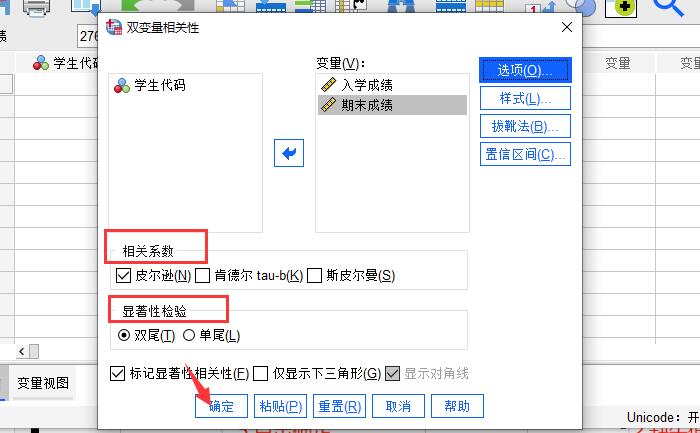
图5:选项设置 5.双变量分析的结果
如图6所示,在弹出的双变量分析报告中,可以看到“皮尔逊相关性和显著性”,底部也会显示“相关性显著”的字样,说明两者之间有明显的差异。
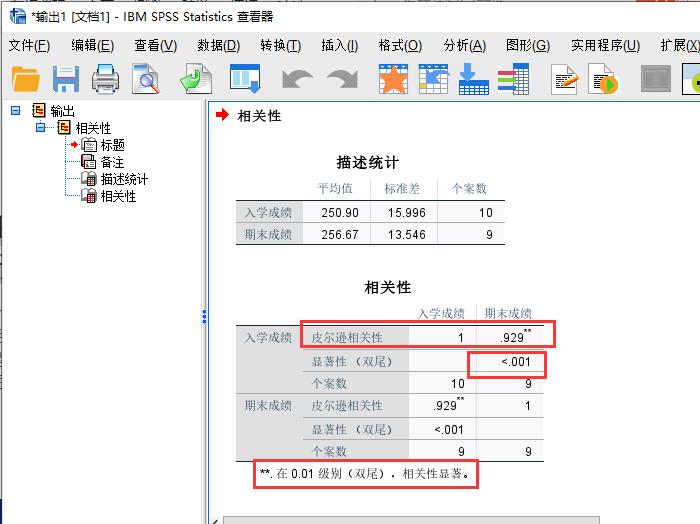
图6:分析结果 以上,就是如何使用SPSS进行双变量分析,SPSS双变量分析实例的全过程了。怎么样,大家都学会了吗?如需了解更多关于IBMSPSSStatistics的详细介绍和使用教程,请访问IBM SPSS Statistics中文网站。
作者:吴朗
展开阅读全文
︾
标签:SPSS双变量相关分析
读者也访问过这里:热门文章SPSS数据分析显著性差异分析步骤 SPSS显著性差异分析结果怎么看数据的显著性差异分析主要有三种方法,分别是卡方检验、T检验和方差分析。这三种方法都有具体的数据要求:卡方检验是对多个类别的数据进行分析,T检验是对两组数据进行分析,方差分析是对多组数据进行检验。下面,小编具体说明一下SPSS数据分析显著性差异分析步骤,SPSS显著性差异分析结果怎么看。2022-01-07实践SPSS单因素方差分析之检验结果解读在《实践SPSS单因素方差分析之变量与检验方法设置》一文中,我们已经详细地演示了IBM SPSS Statistics单因素方差分析方法的变量选择以及相关的选项、对比设置。2021-01-11spss如何做显著性分析 spss显著性差异分析怎么标abc在统计分析中,显著性分析是分析相关因素之间是否存在显著影响关系的关键性指标,通过它可以说明分析结论是否由抽样误差引起还是实际相关的,可论证分析结果的准确性。下面大家一起来看看用spss如何做显著性分析,spss显著性差异分析怎么标abc。2022-03-14SPSS回归分析中的f值是什么 SPSS回归分析F值在什么范围合适回归分析中以R表示相关性程度的高低,以F评价回归分析是否有统计学的意义,使用IBM SPSS Statistics进行回归分析,可以非常快速的完成R,F的计算,并且给出回归曲线方程,那么,SPSS回归分析中f值是什么?SPSS回归分析F值在什么范围合适,本文结合实例向大家作简单的说明。2022-07-22SPSS多元logistic回归分析的使用技巧回归分析是数据处理中较为常用的一类方法,它可以找出数据变量之间的未知关系,得到较为符合变量关系的数学表达式,以帮助用户完成数据分析。2021-04-26SPSS相关性分析结果怎么看相关性分析是对变量或个案之间相关度的测量,在SPSS中可以选择三种方法来进行相关性分析:双变量、偏相关和距离。2021-04-23最新文章SPSS ROC阈值怎样确定 SPSS ROC阈值选择导致敏感度过低怎么办说到阈值分析,我们脑海中可能会想到常规的寻找阈值关键临界点的分析方式(例如在医学当中会通过阈值分析的方式来确定药物在病人体内生效的时间临界点)。但是在有些分析场景中,就需要用到ROC曲线作为阈值分析的工具,ROC曲线作为阈值分析中的一个重要工具,可以用来找到数据点位发生明显截断变化的临界点。下面以SPSS为例,给大家介绍SPSS ROC阈值怎样确定,SPSS ROC阈值选择导致敏感度过低怎么办。2025-12-17SPSS趋势卡方怎么做 SPSS趋势卡方检验怎么看正相关趋势卡方是SPSS中检验变量相关性的方法之一,当我们的分析数据中存在多个变量时,就可以使用趋势卡方来检验这些变量是否相互关联、相互影响。检验完毕后,我们也可以根据这些检验结果来选择更加合适的数据分析模型。今天我就以SPSS趋势卡方怎么做,SPSS趋势卡方检验怎么看正相关这两个问题为例,来向大家讲解一下趋势卡方的相关知识。2025-12-17SPSS如何计算线性回归 SPSS线性回归数据分析SPSS是一款功能十分强大的数据分析软件,它将原本复杂的数据分析工作变得简洁化,并通过友好的图像界面满足普罗大众的日常需求。而线性回归是SPSS中最核心的功能模块之一。今天我就以SPSS如何计算线性回归,SPSS线性回归数据分析这两个问题为例,来向大家讲解一下有关线性回归的知识。2025-12-17SPSS标准化残差怎么计算 SPSS标准化残差图怎么看回归分析是SPSS中的重量级分析模型,而其中的标准化残差则是用于观察变量与回归模型之间的适配程度。通过残差值,我们可以找到数据中隐藏的极端个案。在医药学、基因分析等领域,实验人员经常借助标准化残差来找寻诸多分析结果中的特殊个案或异变量,进而对这些特殊的案例进行深度研究。今天我就以SPSS标准化残差怎么计算,SPSS标准化残差图怎么看这两个问题为例,来向大家讲解一下有关标准化残差的相关知识。2025-12-17SPSS结果中显著性水平怎么看 SPSS输出查看器内容保存方式作为一款专业的数据分析软件,SPSS软件凭借着自身专业的功能与过硬的数据分析本领,受到了众多用户的青睐。而在使用SPSS的过程中,显著性分析是大家经常会遇到的问题。显著性分析的主要作用是帮助我们分析两组或者多组变量之间的显著性关系,在得到数据显著性分析的结果后,会需要把数据内容进行保存和留用。接下来给大家介绍SPSS结果中显著性水平怎么看,SPSS输出查看器内容保存方式的具体内容。2025-12-17如何将问卷星中的数据导入SPSS 如何对问卷星的数据进行SPSS分析如今无论是在职场还是大学校园,都经常会用到问卷调查。问卷调查可以帮我们快速收集用户数据,了解用户的需求、关注点,帮助我们从数据中分析出研究方向、需要如何改进。而问卷星是常用的用来收集用户问题的问卷调查软件之一。下面就来说说如何将问卷星中的数据导入SPSS,如何对问卷星的数据进行SPSS分析的相关内容。2025-12-17微信公众号
欢迎加入 SPSS 产品的大家庭,立即扫码关注,获取更多软件动态和资源福利。
读者也喜欢这些内容:
-
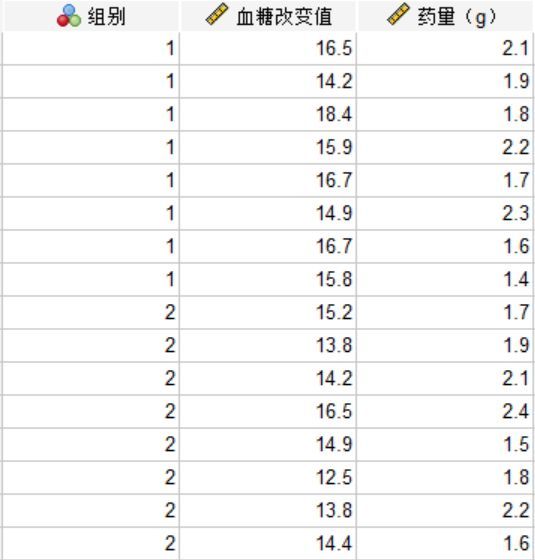
SPSS协变量对因变量的影响 SPSS协变量分析结果怎么写
在研究数据集的多个变量关系的时候,SPSS协变量分析能够帮助我们测算一些潜在因素的影响,减少其他控制变量对实验结果的干扰。今天我以SPSS协变量对因变量的影响,SPSS协变量分析结果怎么写这两个问题为例,带大家了解一下SPSS协变量分析的知识。...
阅读全文 >
-
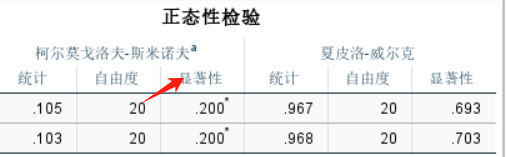
SPSS正态检验P值怎么看 SPSS正态检验怎么做
今天要给大家分享的是SPSS正态检验内容,在SPSS软件中进行正态性检验的方法有多种,比如Q-Q图、夏皮罗-威尔克检验、柯尔莫戈洛夫-斯米尔诺夫检验等,为了方便大家能更好的理解正态性检验,这篇文章就来带大家了解一下SPSS正态检验p值怎么看,SPSS正态检验怎么做的相关内容。...
阅读全文 >
-
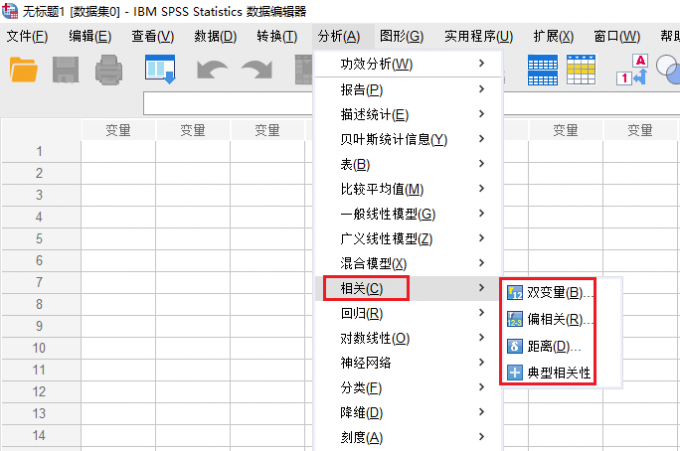
SPSS变量相关性分析怎么做 SPSS变量相关性结果解读方法
相关性分析是数据分析过程中非常重要的一种探索模型,广泛应用于社会调研、市场分析、实验验证等工作过程中。今天,我就以“SPSS变量相关性分析怎么做,SPSS变量相关性结果解读方法”这两个问题为例,带大家了解一下相关性分析的部分知识。...
阅读全文 >
-
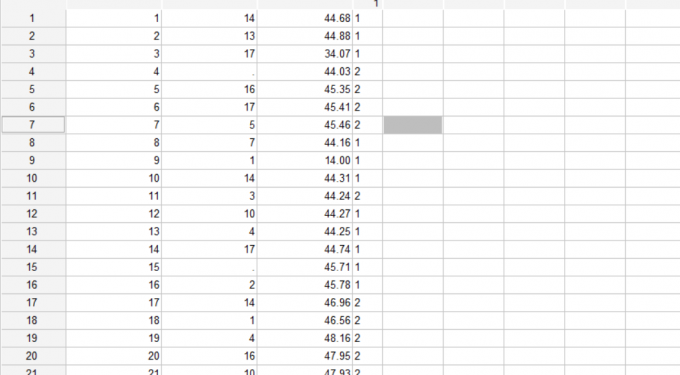
SPSS相关性检验分析怎么做 SPSS做相关性分析解读
相关性分析是指对两个或多个具备相关性的变量元素进行分析,从而衡量两个变量因素的相关密切程度。相关性的元素之间需要存在一定的联系或者概率才可以进行相关性分析。接下来,我给大家介绍SPSS相关性检验分析怎么做,SPSS做相关性分析解读的内容。...
阅读全文 >
-